Pada bagian ini membahas mengenai cara Flashing Firmware ESP8266 menggunakan ESPFlashDownload Tools. Teknik ini bisa digunakan untuk semua perangkat ESP8266, baik itu NodeMCU maupun dari modul ESP8266 Series (ESP12,ESP12E, ESP12F, ESP07, ESP8266-01, dll).
Flashing firmware pada ESP8266 biasanya dilakukan apabila ESP8266 memiliki firmware yang sudah lama dan tertinggal, adapula beberapa diantaranya yang mengalami error atau ingin mengembalikan ke mode AT Command setelah sebelumnya ESP disisipi program (mode SOC). Atau alasan yang paling kuat adalah agar dapat berkomunikasi dengan pustaka/library Arduino WiFi library for ESP8266 (WiFiEsp).
PERSIAPAN:
Ada beberapa bahan yang harus di download terlebih dahulu, sebagai berikut :
1. Flash Download Tools
2. Firmware ESP8266 AT Command SDK ver. 1.5.4
3. ESP8266/NodeMCU
4. USB FTDI/USB UART atau Arduino UNO (Jika menggunakan ESP8266 Series)
Setelah kedua bahan tersebut didownload, pindahkan keduanya dalam satu folder. Lalu ektrak dan buka aplikasi ESP Flash Download Tool.
PRAKTEKNYA:
1. Pastikan baudrate ESP8266 sebesar 115200. Caranya adalah dengan menggunakan alat USB TO TTL atau [[[komunikasi serial langsung via Arduino UNO sbb:]]]
1.a. Kosongkan isi Arduino UNO dgn program yang hanya berisikan void setup dan void loop (kondisi default ketika buka project baru/file baru Arduino IDE), setelah itu lepaskan dari komputer
1.b. Lalu rangkai skema seperti gambar berikut:

1.c. Setelah itu sambungkan ke komputer dan buka terminal serial yang ada di Arduino IDE.
1.d. Setelah sesuaikan alamat COM, Both NL & C, dan BAUDRATE menjadi 115200*.
Maka bila dicoba menggunakan perintah AT Command “AT” untuk Test AT startup atau perintah “AT+GMR” untuk View version info.
1.e. Jika point 1.d. tidak berhasil maka coba diganti BAUDRATE menjadi 9600. Begitu seterusnya sampai berhasil.
1.f. Seandainya yang berhasil menggunakan BAUDRATE 9600 atau lainnya (bukan 115200), maka harus dilakukan perubahan dengan menggunakan perintah AT+UART_DEF=115200,8,1,0,0 atau AT+CIOBAUD=9600.
1.g. Ulangi kembali langkah 1.d. untuk memastikan baudrate sudah bekerja
Jika menggunakan alat USB TO TTL caranya adalah sbb:
1.a. Pastikan driver USB TO TTL telah terpasang
1.b. Rangkai seperti [[gambar Wiring dgn USB to TTL]] tetapi pin GPIO dibebaskan, lalu colokan alat tsb ke USB dan
1.c. Buka aplikasi Arduino IDE, lalu setting portnya berdasarkan port yang terbaca.
1.d. Ikuti langkah poin 1.d dan seterusnya yang terdapat pada langkah-langkah [[[komunikasi serial langsung via Arduino]]] UNO.
2. Konfigurasi Wiring ESP8266. Perhatikan gambar berikut:

Gambar Wiring Flash dgn Arduino UNO (tidak direkomendasi)
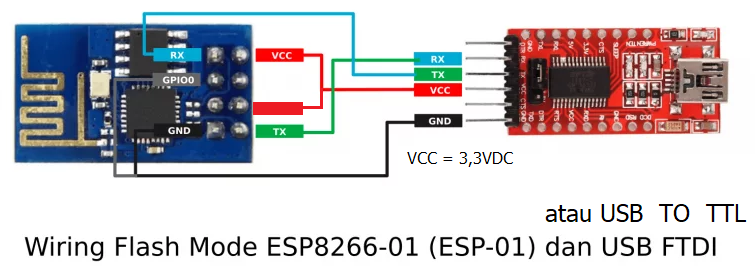
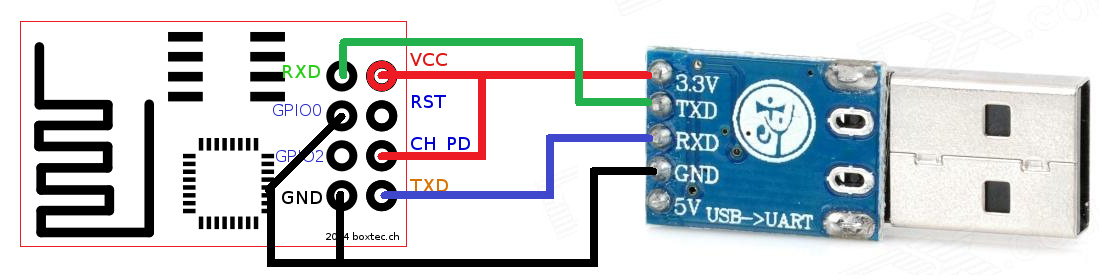

[[Gambar Wiring dgn USB to TTL]]
3. Flashing ESP8266. Selanjutnya pasangkan Kabel USB FTDI/USB UART pada komputer, lalu sesuaikan alamat COM pada aplikasi ESP Flash Download Tool. Klik Start untuk memulai Flash hingga tulisan berubah menjadi Finish. Berikut Gambar proses flashing
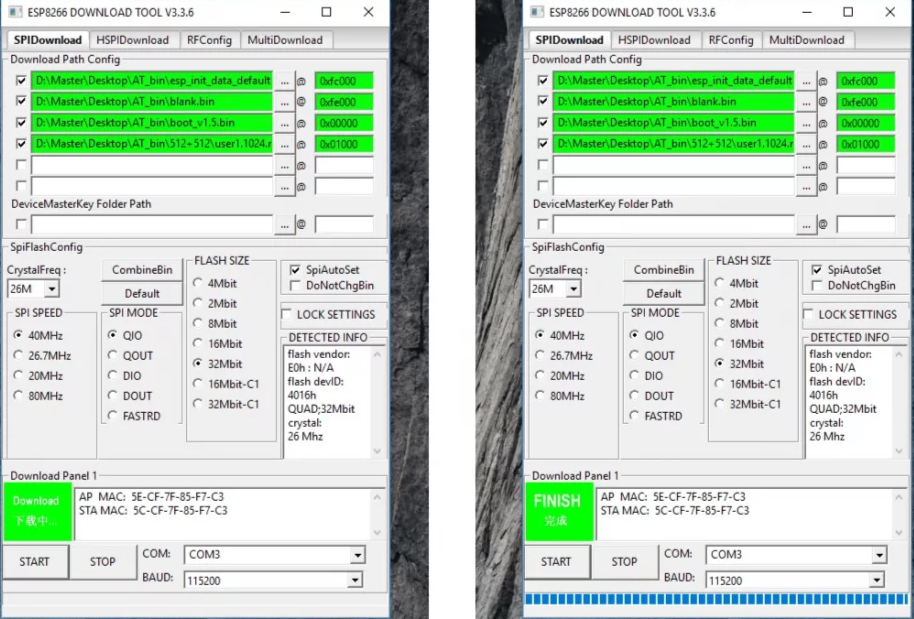
4. Setelah proses flashing selesai, lepaskan USB FTDI/USB UART atau cabut Arduino UNO dari komputer lalu ulangi lagi langkah 1.a. untuk memastikan ESP8266 sudah terupdate firmware seperti gambar di bawah ini
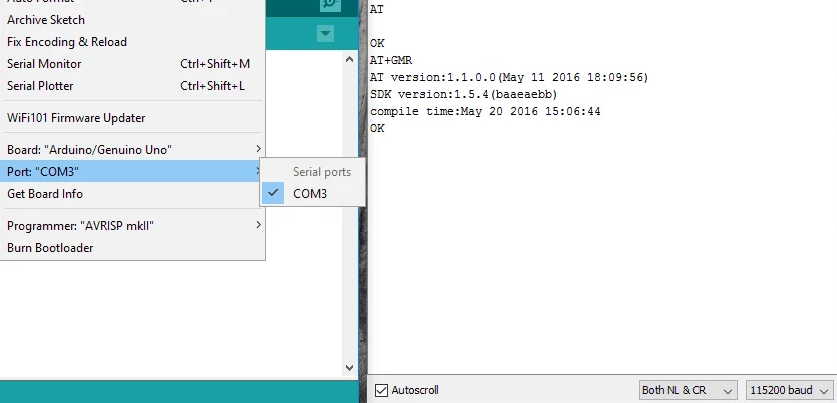
Kesimpulan.
Hal dapat memperbaiki ESP8266 yang mengalami error maupun memiliki firmware yang tertinggal zaman dengan melakukan flashing pada ESP8266 menggunakan ESP Download Tools. Aplikasi ini berjalan di OS Windows dan dapat digunakan untuk semua ESP8266, baik itu NodeMCU maupun ESP8266 Series.
Catt.: Jika firmware SDK 1.5.4 tsb berhasil di flash tetapi ketika diuji dgn AT Command tidak mau respon, maka flashkan
firmware ini terlebih dahulu (setingan sama dgn firmware SDK 1.5.4 hanya pada addressnya 0x00000), lalu flash kembali dgn firmware SDK 1.5.4. Untuk sdk 2.0.0 ada
di sini